Win11播放音频有个小红叉怎么办
2022-04-28
在使用Win11系统的时候,播放音频然后出现了一个小红叉的图标,那么怎么来进行解决,为此小编给你提供了简单的Win11播放音频有个小红叉解决方法,在这里根据方法可以轻松对于问题进行解决,带来更好的使用。
Win11播放音频有个小红叉解决方法
1、首先直接点击任务栏中的开始菜单,然后在搜索栏中输入【疑难解答设置】,再出现的结果中点击进行打开。
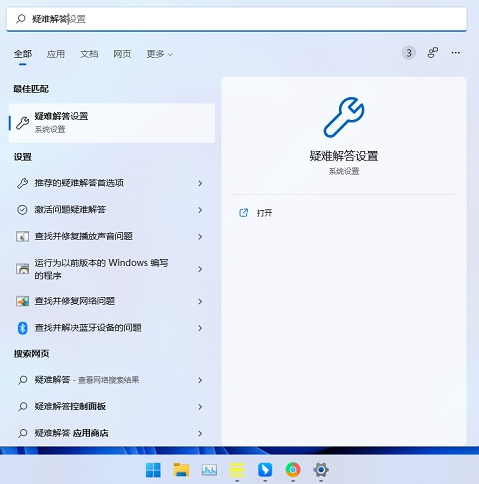
2、在进入到的页面中,在其中找到【其他疑难解答】进行点击。
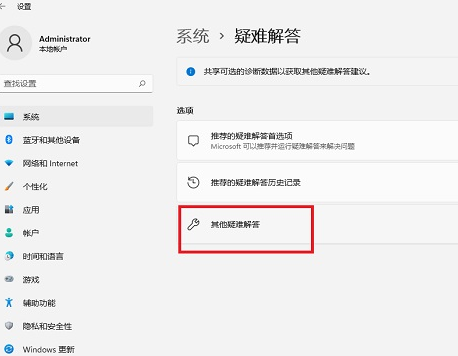
3、这时候你可以看到各种程序的检测内容,选择播放音频右边的运行。
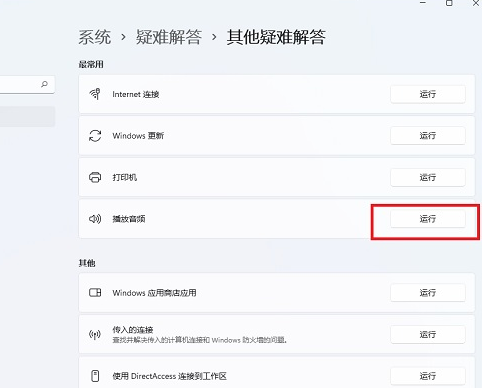
4、然后会自动进行问题的检测,就可以帮你进行修复玩法,当然硬件问题无法解决。
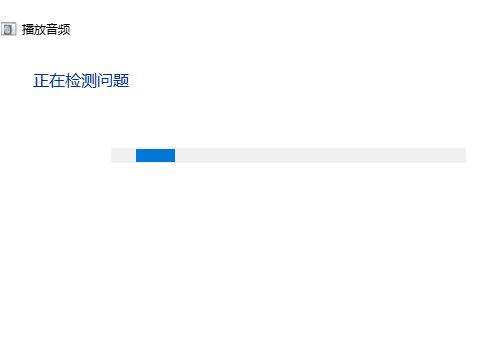
5、此外你也可以直接点击任务栏中的小喇叭图标,然后选择【声音问题疑难解答】,然后进行修复。

最新教程
-
驱动人生怎么关闭客户端最新版本检测更新:2024-11-16
-
驱动人生怎么设置驱动安装完成后自动删除安装包更新:2024-11-15
-
win10允许应用在后台运行怎么打开更新:2024-11-14
-
win10此设备的用户通知访问权限怎么开启更新:2024-11-13
-
win10此设备的应用诊断信息访问权限怎么打开更新:2024-11-12





